
Método 1: eliminación de extensións
O navegador é exactamente o mesmo programa que calquera outro, instalado na computadora do usuario. Polo tanto, non hai formas secretas de corrixir o problema nun só clic: a busca das súas causas debe ser abordada sistemáticamente, comprobando varias opcións. E a primeira delas é unha gran cantidade de adicións instaladas.
Algunhas extensións requiren unha gran cantidade de recursos da computadora, cargando así o seu procesador. Non é necesario desfacerse inmediatamente de todas as adicións previamente instaladas: simplemente apague o traballo de todos e vexa se o navegador web continuará cargando a CPU. Ir a "Menú"> "Suplementos" e cambiar os sumidos de todas as extensións de traballo.
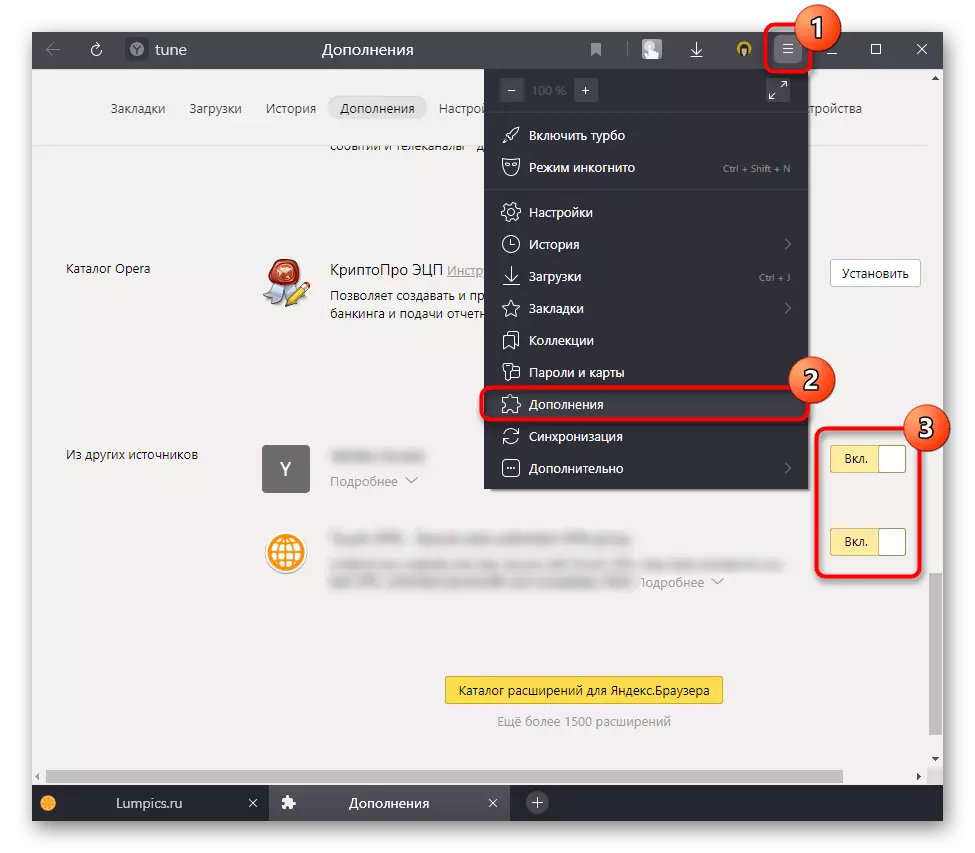
Se o problema está resolto, por separouse de forma secuencialidade e comproba a carga do navegador no PC, busque o problema e elimínao da computadora. Para iso, volva á mesma sección, mova o cursor nunha extensión innecesaria, despois de que o botón "Eliminar" aparecerá á dereita da conmutación / off.
Tamén pode usar o Xestor de tarefas integrado en Yandex.Browser implantando "Menú"> Avanzado> Ferramentas avanzadas> "Xestor de tarefas".
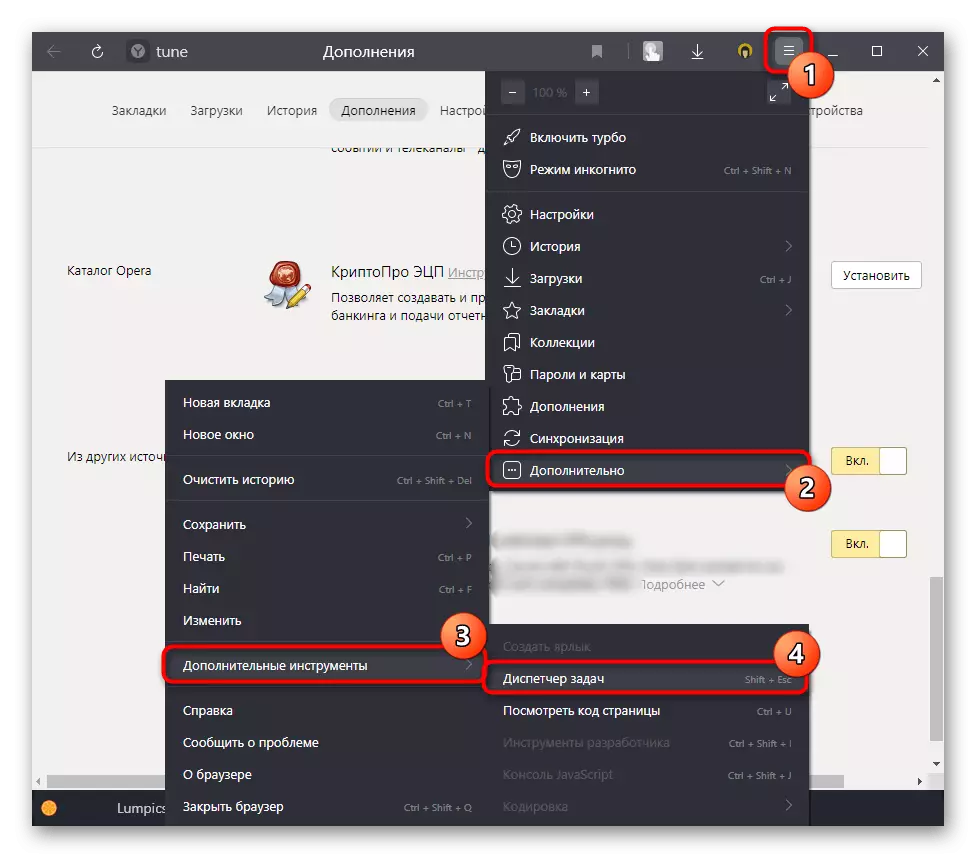
Ordenar os datos sobre a columna da CPU e ver o que se envía o navegador. Por certo, pode ser unha páxina e expansión, especialmente cun código malicioso. En calquera caso, é necesario desfacerse deste elemento, pechándoo / borralo.
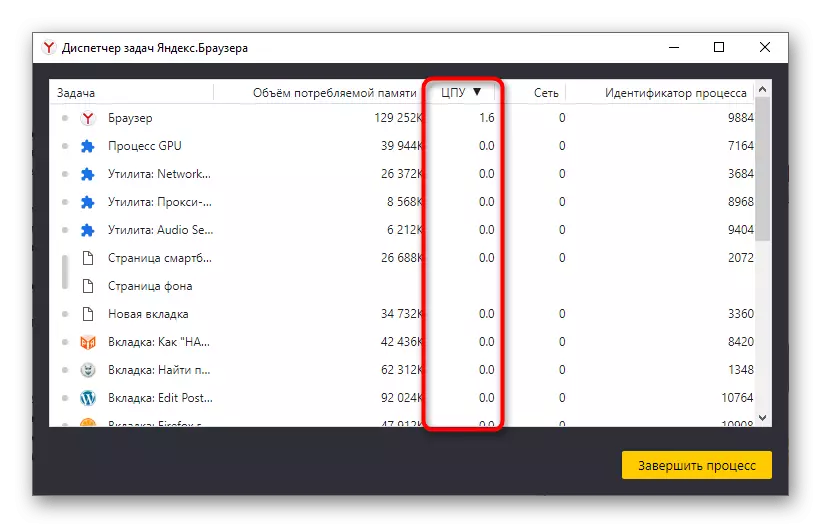
Método 2: Cargando a carga no navegador
Yandex.Browser é coñecido por características máis integradas. En computadoras poderosas, isto adoita desapercibido, pero no procesador de carga débil e a memoria RAM é crítica. Recomendámosche que intente máis preto da súa funcionalidade ao mínimo, discapacitados diferentes tipos de dzen, fontes de vídeo, etc. como proba. Se despois deste problema desaparecerá, probablemente, devolva as funcións con discapacidade ou polo menos parte deles non son necesarias, xa que provoca unha desaceleración no programa.Ler máis: Configurar o marcador en Yandex.Browser
Do mesmo xeito, a maioría das veces ten lugar entre ordenadores e portátiles de baixa potencia, ou se aqueles teñen problemas físicos ou de hardware. Isto descríbese con máis detalle no último método deste artigo.
Non hai que esquecer que hai unha gran cantidade de pestanas, especialmente co contido "pesado" (xogos en liña, vídeos, tipos de contido en liña de editores de contido, etc.) poden cargar moito o procesador, especialmente se o combo de opcións similares comeza á vez. Tente reducir o número de pestanas abertas a un mínimo cómodo.
Método 3: desactivar a aceleración de hardware
Algúns usuarios inclúen unha aceleración de hardware do navegador, pensando que esta característica mellora a súa capacidade de resposta e velocidade. Non obstante, a súa activación é necesaria lonxe de sempre e ás veces pode causar conflitos de software con compoñentes de ordenador, proporcionando un efecto contrario. Debido a isto, é mellor apagar este parámetro: se é necesario, pódese activar o par de clics.
- Abra o "Menú" e vaia a "Configuración".
- A través do panel esquerdo, vai á sección "Sistema" e busque unha función "Usar a aceleración de hardware, se é posible". Desmarque, reinicie o navegador e comprobe se o nivel de carga cambiou.
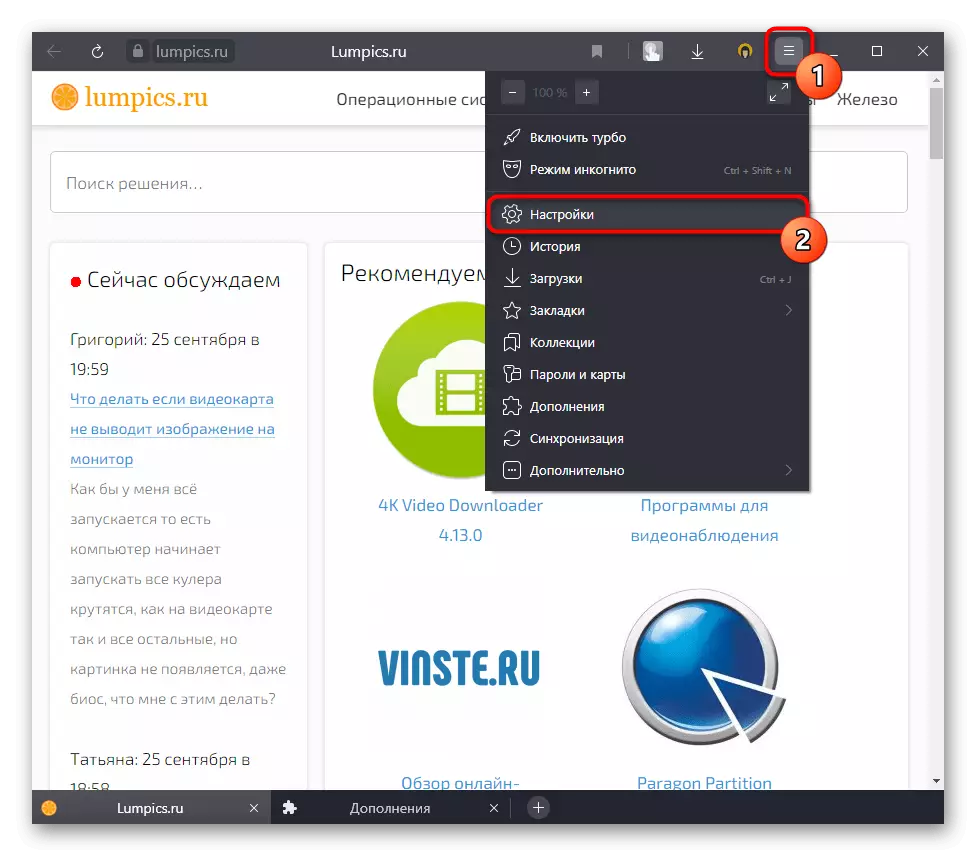
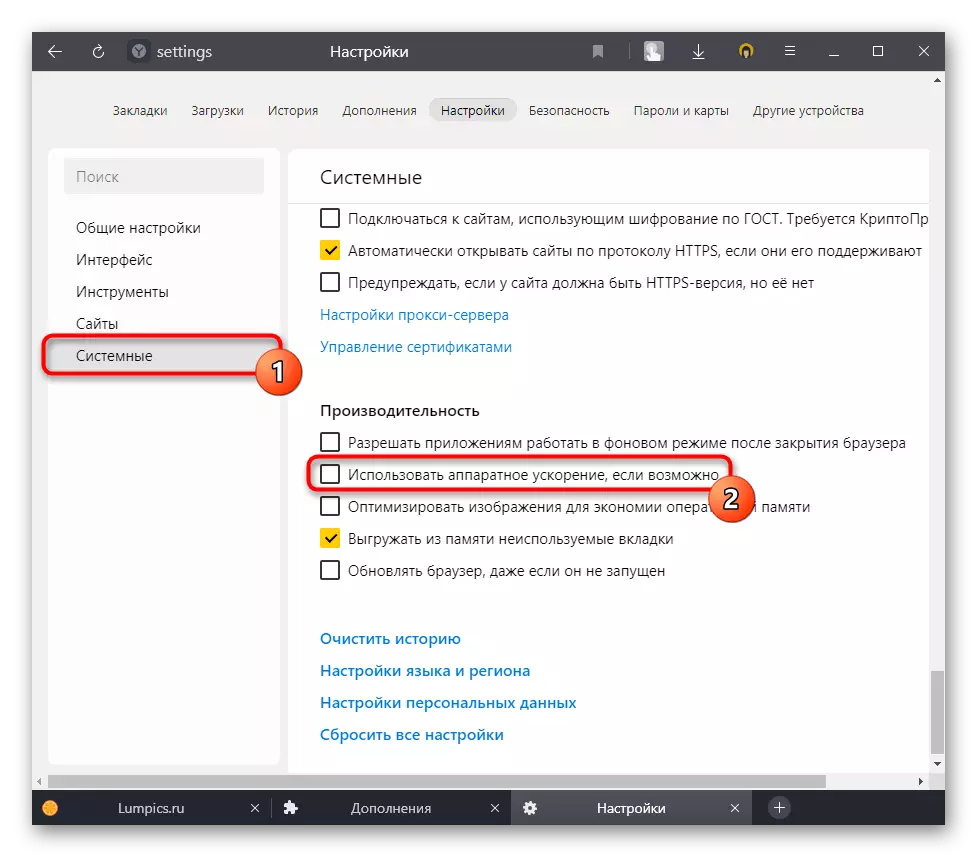
Método 4: Desactivar os parámetros de compatibilidade
Frecuencia, pero aínda posibles dificultades ao usar Yandex xorden debido ao feito de que o usuario cambiou unha das propiedades do atallo, a través do cal comeza o navegador. É dicir, trátase de configuración de compatibilidade, que non son necesarias, ou só agravar a situación. Podes descubrir se non están incluídos, e podes desactivalos así:
- Fai clic co botón dereito sobre a etiqueta do navegador e abrila "Propiedades".
- Cambia á pestana de compatibilidade, onde queira que elimine a caixa de verificación desde o "Executar un programa en modo de compatibilidade con:", ou os parámetros de compatibilidade redox, se é realmente necesario. Garda os cambios, executa o navegador e probalo.
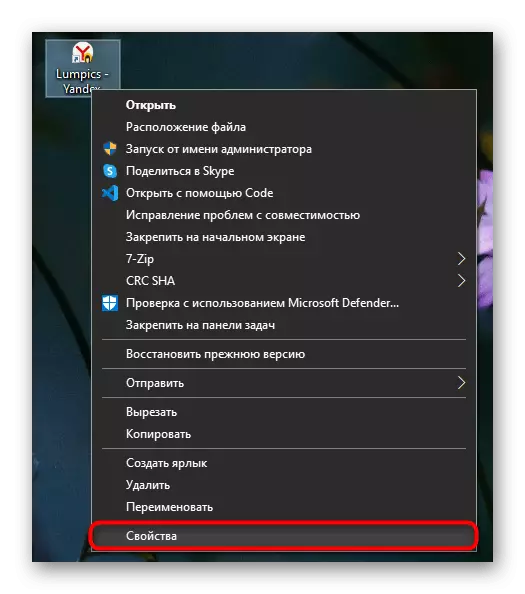
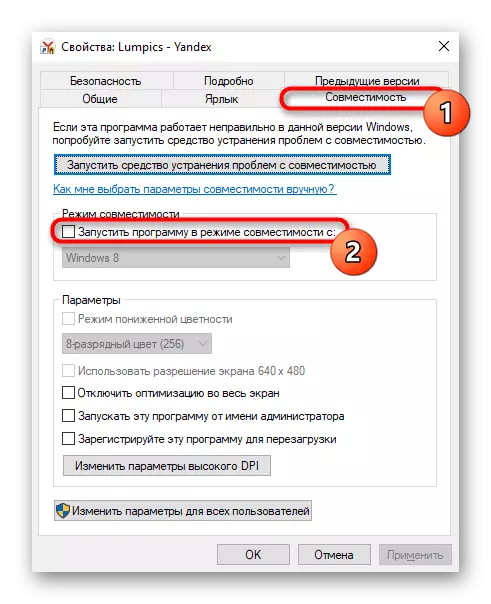
Método 5: Actualización do navegador
Algúns fundamentalmente desexan instalar actualizacións e utilizar versións antigas do navegador e alguén non logrou ser instalado automaticamente por algún erro. A primeira categoría de usuarios debe entenderse que tarde ou cedo, as construcións irrelevantes poden comezar a funcionar ben con extensións e peculiaridades actualizadas de páxinas web, polo que as recomendacións prácticas para eliminar os freos na versión desactualizada do programa son moi difíciles.
- E todo o resto ofrécense para ir ao "menú"> "opcional"> "no navegador".
- Asegúrese de usar a versión relevante. Separadamente, observamos aos habitantes de Ucraína, en cuxo país, o traballo de Yandex servizos está bloqueado. Por algunha razón (por exemplo, despois de eliminar a extensión de acceso de Yandex, que apareceu na montaxe do navegador para a Ucraína, descargada despois do bloqueo), a actualización pode non acontecer, polo que non será superfluo na computadora (non no navegador) VPN e unha vez máis, vai á sección Comprobacións de versión. Pódese actualizar á última versión.
- É aínda mellor a través desta sección para descubrir a versión do navegador (á esquerda superior), vai ao sitio web oficial do programa e comparalo co que está listado ao lado do botón de descarga. Durante as inconsistencias, terás que ser actualizado a través da carga de distribución.
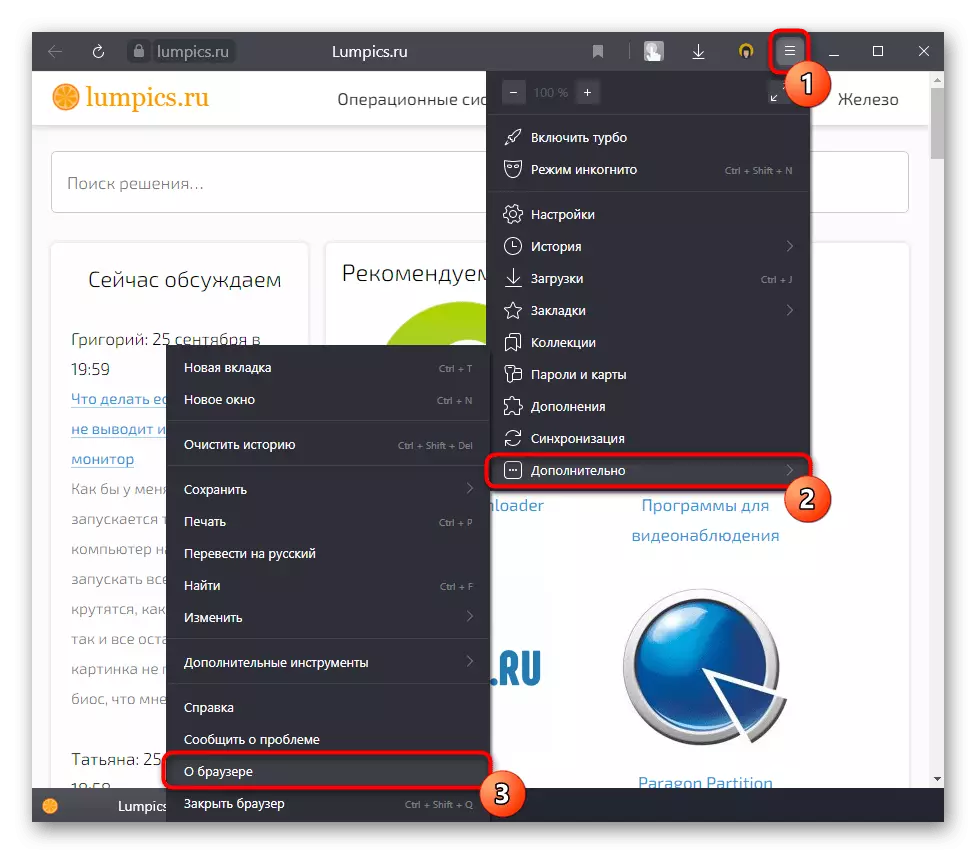
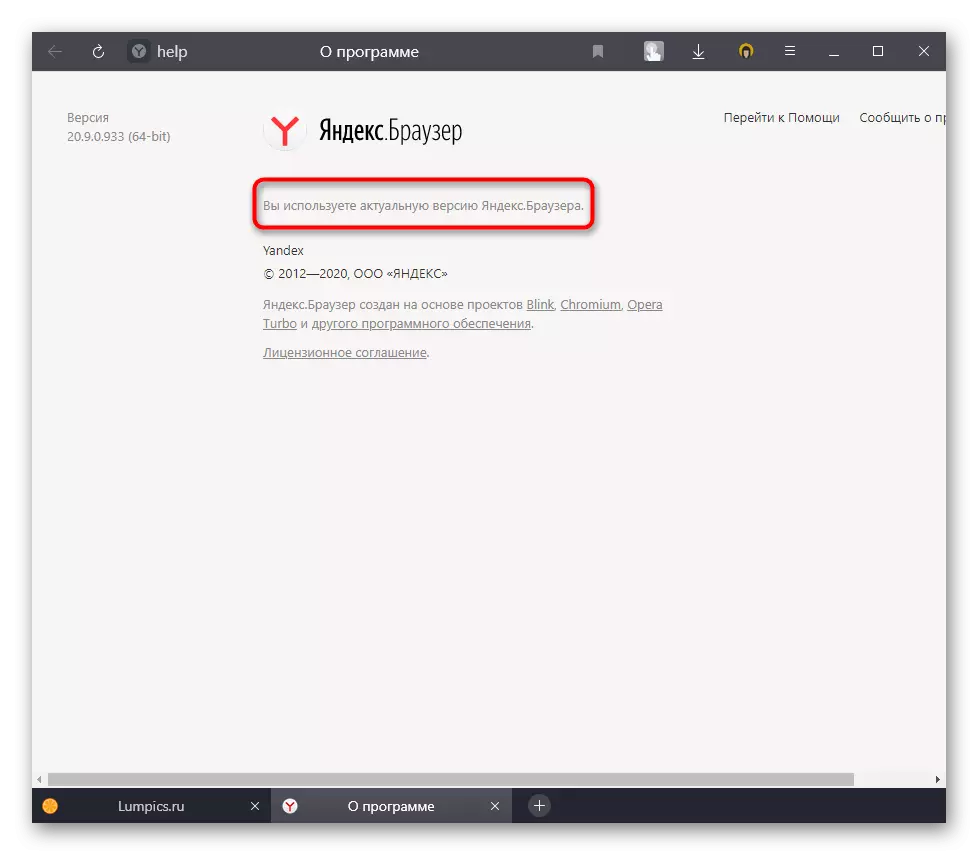
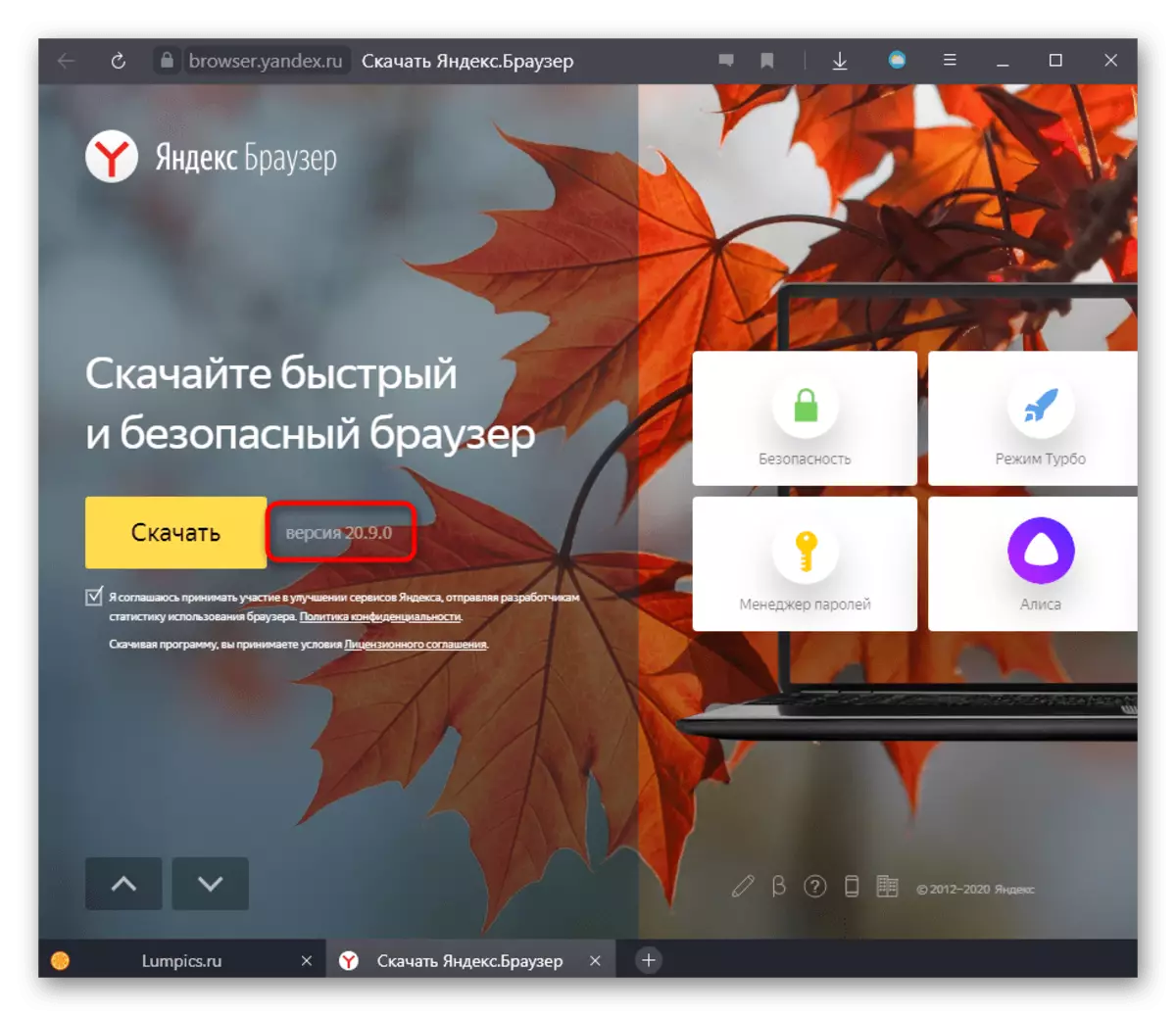
Método 6: sistema de verificación para virus
Recomendación banal, que pode ser relevante en caso de traballo incorrecto do navegador. Dalgún xeito, a publicidade ou outro malware pode cargar o sistema a través do navegador, facendo que a operación sexa imperceptible para o usuario. Non será superfluo escanear a computadora por software perigoso con antivirus ou programas que non requiren a instalación. Manuales sobre a selección dunha aplicación de protección e métodos de proba que atopará nos artigos sobre as seguintes ligazóns.Le máis:
Loitando contra os virus publicitarios
Loitar contra os virus informáticos
Método 7: Comprobe o navegador para virus
Comprobe se hai virus e o seu navegador web, xa que tamén pode estar infectado. Na referencia, a referencia presenta varias opcións de varias opcións de como se realiza a verificación e descríbese que realmente afecta ao navegador. As instrucións son universais para todos os navegadores.
Ler máis: Comprobe o navegador para virus
Método 8: Restaurar navegador
Cando non establece unha causa dun problema, unha limpeza do navegador ou a súa reinstalación completa pode axudar. Neste caso, hai un enorme menos: toda a información eliminarase do navegador web, polo que despois de restablecer ou reinstalar terá que configurar case todo.
Non obstante, sempre pode gardar contrasinais, marcadores, historial e outros datos incluíndo a súa sincronización. Para iso, necesitará rexistrar o perfil de Yandex, autorizado debaixo dela en Yandex.Browser e agarde ata que se complete esta sincronización. Ler máis sobre as formas de recuperación de ler a continuación.
Ler máis: Como restaurar yandex.bauzer
Ten en conta que as novas versións de Yandex apareceron a función e restauración do marcador. Verdade, está dispoñible só para os propietarios da conta de Yandex. Hai unha función en "Configuración".

Despois de reinstalar o navegador, vai a esta sección e seleccione a opción que desexa restaurar.
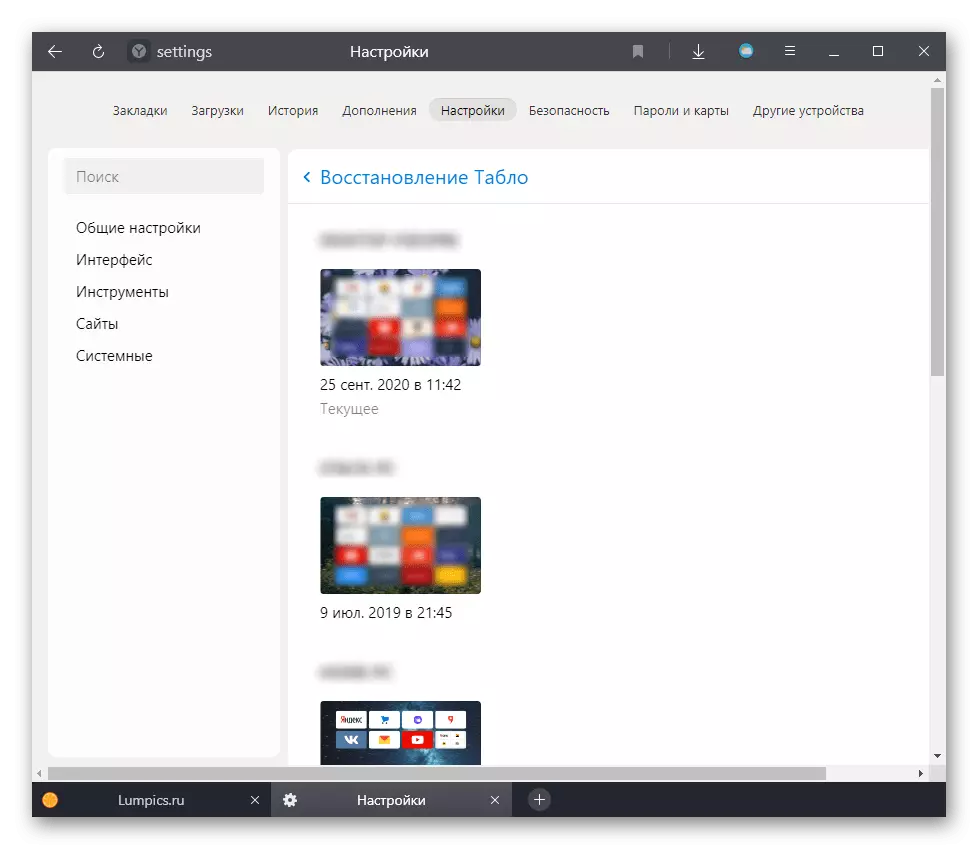
Método 9: problemas de ordenador
Nalgunhas situacións, o culpable de mal traballo do navegador convértese no propio ordenador e as opcións "por que" hai varios:
- PC é demasiado débil. Yandex.Bauzer é un navegador web bastante voraz, como moitos dos seus "irmáns" neste motor. É posible que non poida traballar improbable nunha montaxe desactualizada, polo tanto, carga o dispositivo. Tente recoller un condutor máis modesto en internet nos seus apetitos, por exemplo, guiado por un dispositivo separado.
Vexa tamén: que escoller un navegador para unha computadora débil
- Controladores de conflito. Os condutores problemáticos, principalmente tarxetas de video, periódicamente se senten nas situacións máis pouco comúns, por exemplo, cando se traballa navegador. Especifique a versión deste software e actualízao ou volva ao anterior - é probable que a versión desactualizada do condutor en combinación coa actualización YAGEX sexa incompatible nalgúns momentos ou a última versión de software para a tarxeta de vídeo, en O contrario, funciona incorrectamente debido ao erro do desenvolvedor ou á súa instalación ocorreu con fallos.
Ver tamén:
Formas de actualizar os controladores da tarxeta de vídeo
Reinstalar controladores de tarxetas de vídeo
- Compoñentes defectuosos. Segundo as opinións dalgúns usuarios do problema coa carga do navegador no PC, incluso o disco duro chámase. Ao usar o paquete SSD + HDD, intente desactivar o disco duro e comprobar se o navegador web continuará cargando a computadora. Se non, busque un problema na súa unidade: Aprende o seu s.m.a.r.t.-condición, porque, moi probablemente, está mal.
Ver tamén:
Comprobe S.M.A.R.T. Disco duro
Eliminando erros e sectores rotos no disco duro
Ademais, asegúrese de que o refrixerador do procesador funcione ben, arrefriando este dispositivo. Se este non é o caso, a CPU será Calefacción debido ao feito de que o navegador require moitos recursos para o seu traballo, pero un dos compoñentes non recibe refrixeración adecuada, sobrecarga e o sistema comeza a diminuír.
Ver tamén: Como descubrir a temperatura do procesador
Asegúrese de que Yandex.bruezer é o único programa que funciona anormalmente. Proba outros navegadores ou aplicacións que requiren unha gran cantidade de recursos: editores de video ou 3D, xogos modernos, emuladores. Sempre que todos eles tamén carguen o procesador e o uso normal da PC faise imposible, é necesario profundar na fonte de busca do problema, xa sexa un compoñente de hardware ou sistema operativo.
